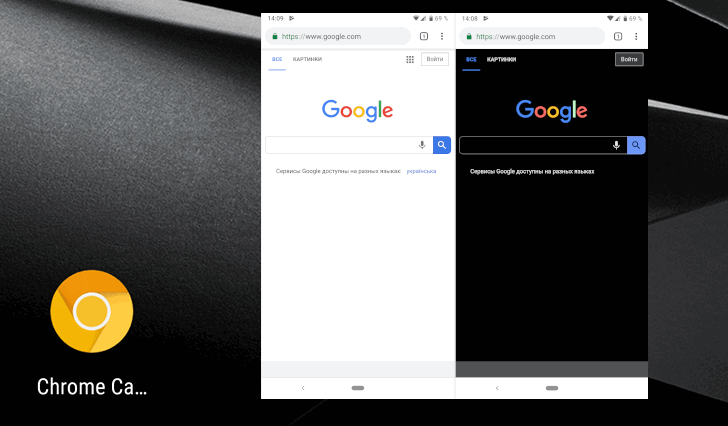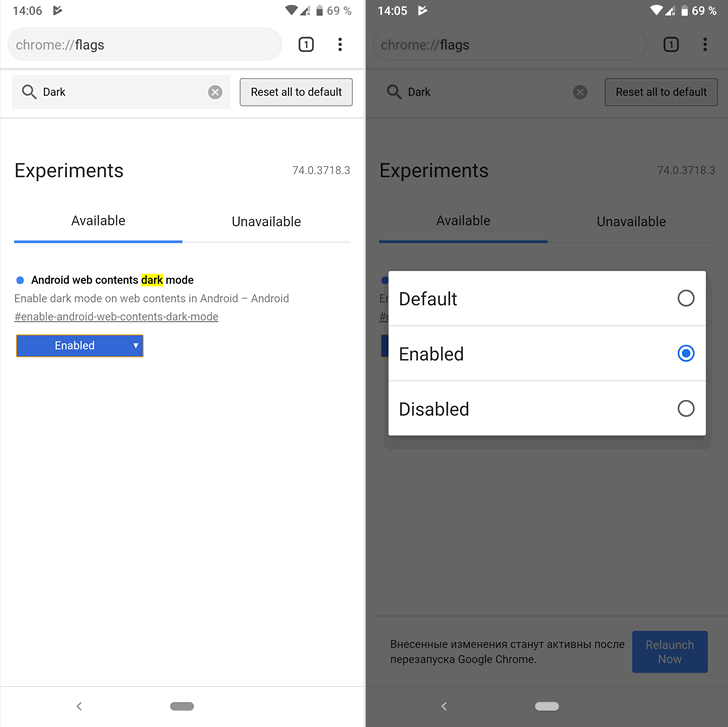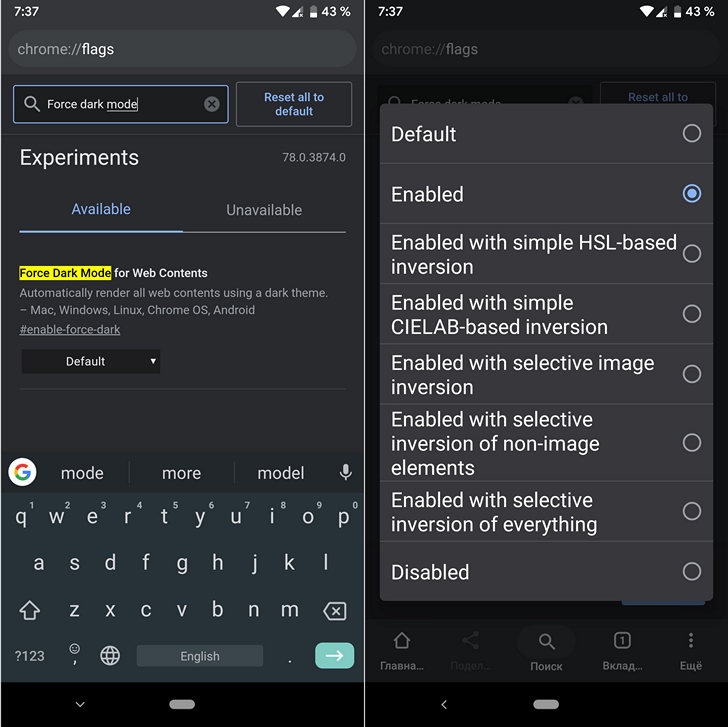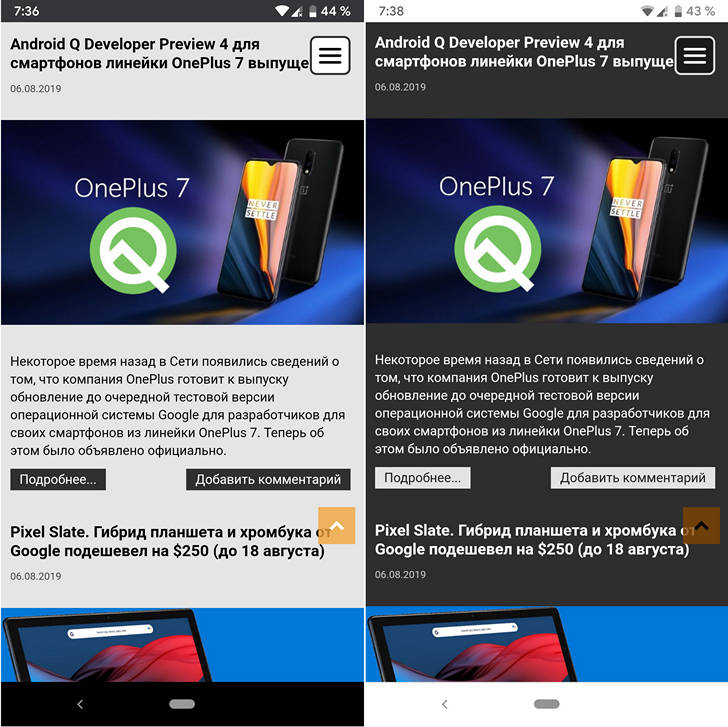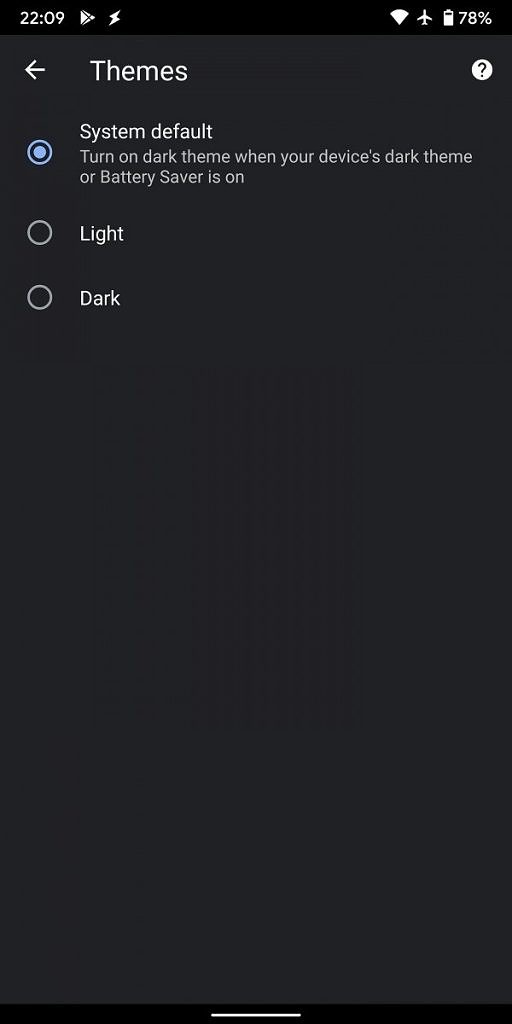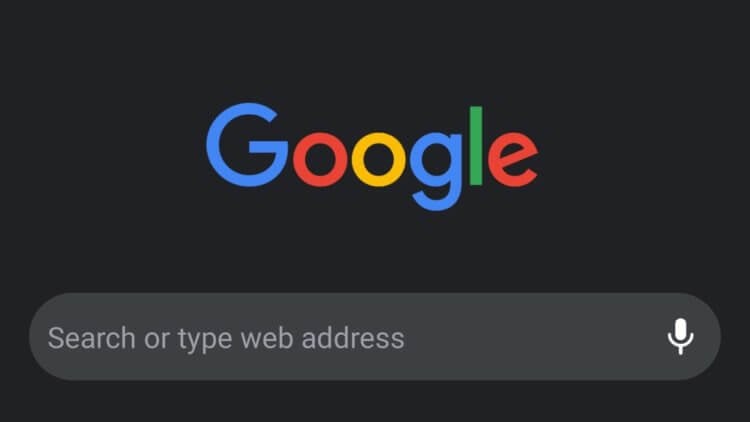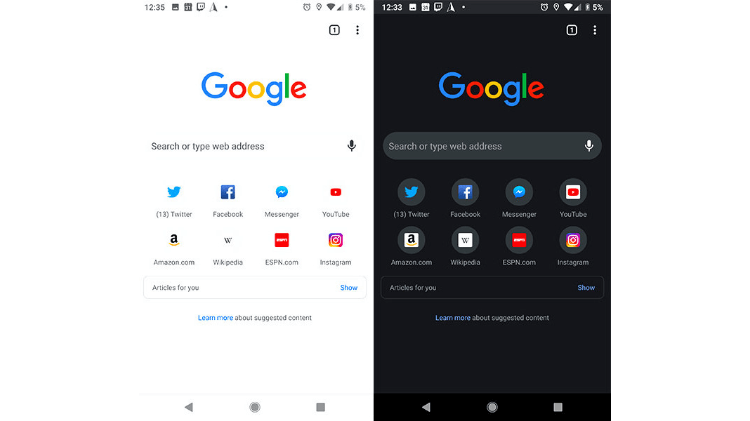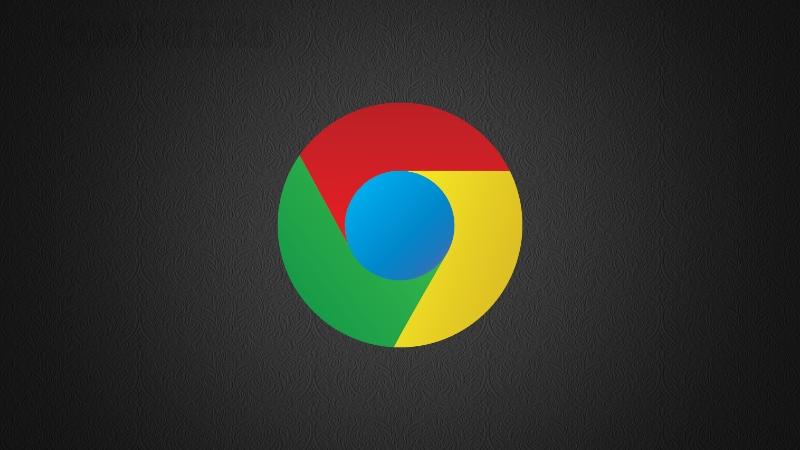- Как включить темную тему для веб-страниц и всего интерфейса в Chrome для Android (Обновлено)
- Как включить новый тёмный режим в Google Chrome на Android
- Как включить темный режим для браузера Chrome на Android
- Темный режим Google Chrome на Android
- Включение темной темы оформления и темного режима просмотра в Chrome для Android
- Как включить темный режим для всех сайтов в Chrome на смартфонах Android
- Рекомендуем статьи из категории mobile :
- Как включить темную тему Chrome на Android
- Что такое темная тема
- Плюсы и минусы
- Отличия от режима инкогнито
- Отличия от ночного режима
- Как установить темную тему на Андроид
- Принудительная активация темной темы
Как включить темную тему для веб-страниц и всего интерфейса в Chrome для Android (Обновлено)
Оригинал статьи от 27.02.2019: Некоторое время назад мы сообщали вам о том, что компания Google планирует внедрить темную тему для содержимого веб-страниц в своем фирменном браузере Chrome для Android.
При этом предполагалось, что темная тема будет также применяться и к интерфейсу самого приложения, как это происходит в других браузерах при включении ночного режима. Но компания Google, как всегда, решила пойти своим путем: при активации темной темы для контента интерфейс браузера останется прежним.
Нововведение уже доступно пользователям тестовой (нестабильной) версии Chrome Canary, где для его активации вам нужно соответствующим образом изменить один из скрытых флагов экспериментальных настроек. Как это сделать?
Как включить темную тему для веб-страниц в Chrome для Android
1. Перейдите в браузере на страницу со следующим адресом (набрав его в адресной строке):
или перейти в раздел экспериментальных настроек chrome://flags/ и в строке поиска наберите dark, после чего вы увидите пункт (флаг) с наименованием Аndroid web contents dark mode
2. Нажмите на кнопку с всплывающим меню с надписью «Default»
3. В открывшемся меню выберите пункт «Enabled»
4. Перезапустите браузер, нажав на появившуюся внизу кнопку «Relaunch Now»
В настоящий момент новая функция находится на стадии разработки и пока еще работает не совсем корректно: она инвертирует цвета всех элементов веб-страницы, включая изображения, из-за чего некоторые картинки становятся непригодными к просмотру.
Скачать Chrome Canary вы можете с этой страницы Google Play Маркет
Добавлено 01.01.2019:
В стабильной версии Chrome 74 для Android появился новый флаг, отвечающий за темную тему интерфейса самого браузера. Его наименование: Android Chrome UI dark mode, а активировать его можно по следующему адресу:
Флаг, который отвечает за активацию темной темы на веб-страницах остался прежним и называется Android web contents dark mode
Добавлено 06.08.2019:
В новую версию браузера Chrome 77 был добавлен новый флаг, который предназначен для того, чтобы включать темную тему для веб-страниц на сайтах, которые вы открываете с помощью этого браузера Это флаг вы можете открыть по адресу chrome://flags и в строке поиска набрав Force Dark Mode for Web Contents
Включите его, выбрав в меню «Enabled» и перезапустите браузер, нажав на появившуюся внизу кнопку «Relaunch Now»
В настоящий момент речь идет о нестабильной версии Chrome Canary, которая обновилась до версии 77 и в каком виде этот флаг будет иметься в стабильной версии браузера и будет ли он там вообще, пока неизвестно.
Добавлено 29.08.2019:
Вскоре мы получим возможность включать/выключать темную тему в фирменном браузере Google с помощью переключателя, который появится в меню настроек приложения, в разделе управления темами оформления:
Как можно увидеть на снимке экрана выше, здесь мы сможем активировать темный или светлый режим вручную или воспользоваться опцией его автоматической активации, в зависимости от общестистемных настроек.
Источник
Как включить новый тёмный режим в Google Chrome на Android
Многие ждали появления тёмного режима для самого популярного браузера на Android, и вот, наконец, в самом последнем обновлении Google добавила в мобильную версию Chrome долгожданный «Dark Mode». Теперь пользоваться смартфоном стало немного комфортнее, ведь большую часть времени мы используем его для выхода в интернет. Особенно комфортно стало использовать браузер ночью, потому что больше нет необходимости включать ночные режимы для чтения или другие подобные настройки, а также, я полагаю, это наилучшим образом сказывается на продолжительности работы мобильного устройства.
Однако для включения темного режима в Chrome на Android требуется совершить несколько дополнительных действий, чем можно было бы ожидать, поскольку эта функция все еще находится в тестовом режиме и до конца не завершена, поэтому на данный момент могут проявляться кое-какие ошибки в ее работе. Тем не менее, мы не можем не радоваться тому, что эта возможность, наконец, стала доступна.
Как включить темный режим для браузера Chrome на Android
Во-первых, чтобы опция «Dark Mode» отображалась в настройках Chrome, вам необходимо иметь версию Chrome 74 или выше. Просто проверьте версию своего приложения и загрузить самое последнее обновление из Google Play. Как только обновитесь, приступайте к выполнению следующих шагов:
- В адресной строке приложения Chrome введите «chrome://flags» без кавычек. Это откроет страницу со специальными настройками, где нужно немного пошаманить, чтобы включить отображение опции «Dark Mode» в основных настройках браузера.
- Тапните по поисковой строке в верхней части экрана, а затем выполните поиск опции «Android Chrome UI dark mode», который сразу должен отобразить перед вами нужный параметр.
- Коснитесь раскрывающегося списка найденного параметра и измените его настройку с «default» на «enabled», а затем перезапустите Chrome.
- Когда приложение снова откроется, вызовите меню настроек тапом по соответствующей иконке, а затем перейдите в “Настройки” > “Dark Mode”. Передвиньте переключатель в активное положение, и Chrome автоматически переключится на новую темную тему. Если вы не можете найти параметр темного режима в меню даже после активации его в дополнительных настройках, попробуйте снова перезапустить приложение (может потребоваться несколько перезапусков для отображения опции).
Само собой, вам не придется возиться с дополнительными настройками в Chrome, чтобы заставить появиться в меню опцию «Dark Mode», когда финальная версия нового тёмного режима станет доступна в Chrome на Android, но на данный момент это единственный способ включить темный режим.
«Dark Mode» все еще не доделан до конца, поэтому не все страницы отображаются в новом исполнении. Например, результаты поиска по-прежнему отображаются на белом фоне. Точно так же вы можете заметить, что некоторые элементы текста или страницы отображаются неправильно при включенном темном режиме. Эти незначительные ошибки, скорее всего, будут исправлены в окончательной версии, но вы всегда можете отключить «Dark Mode» в настройках, если вас его недочеты слишком раздражают.
Делитесь своим мнением в комментариях под этим материалом и в нашем Telegram-чате.
Источник
Темный режим Google Chrome на Android

В этой инструкции о том, как включить темную тему (Dark Mode) в Google Chrome на Android телефоне или планшете. Обратите внимание, что версия вашего браузера должна быть не ниже 74-й, а информацию о версии вы можете посмотреть, нажав по кнопке меню, открыв «Настройки» и пункт «О браузере Chrome» внизу списка.
Включение темной темы оформления и темного режима просмотра в Chrome для Android
В Android-версии Google Chrome доступно два параметра, имеющих отношение к темной теме оформления: один меняет цвет интерфейса браузера, а другой — внешний вид открываемых страниц (делает фон черным, а текст — белым). Работают эти настройки с некоторыми нюансами, о которых в конце статьи. Непосредственно включение темного режима состоит из следующих шагов:
- В адресной строке Google Chrome на вашем телефоне или планшете введите chrome://flags и перейдите по этому адресу. Откроется страница экспериментальных настроек браузера.
- В строку поиска введите слово «dark», вероятнее всего будут найдены два параметра: Android web contents dark mode (темный режим для веб-содержимого) и Android Chrome UI dark mode (темная тема оформления для интерфейса браузера).
- Чтобы включить любой из параметров, нажмите по кнопке с надписью «Default» и переключите в «Enabled» (включено). После переключения внизу появится кнопка «Relaunch Now» (перезапустить сейчас). Нажмите её, чтобы изменения вступили в силу.
- Если вы включили темную тему оформления для интерфейса Google Chrome, то после перезапуска она не включится автоматически, но: в настройках браузера появится новый пункт «Dark mode», который, в свою очередь, включает темный режим.
- Выглядит это всё как на скриншотах ниже (слева — темный режим для сайтов, справа — для интерфейса Google Chrome).
В целом, функция работоспособна, и можно предположить, что в ближайшем будущем доступ к этим параметрам будет доступен по умолчанию в интерфейсе, а не в списке экспериментальных функций.
Однако, есть один важный нюанс, на который следует обратить внимание (возможно, это будет исправлено в следующих обновлениях). В моем тесте одновременное двух параметров, отвечающих за темный режим, приводило к тому, что параметр Android Chrome UI dark Mode переставал работать — не добавлял пункт включения темной темы в настройки. В результате есть возможность включить «ночной режим» только для одного из этих параметров.
Решение этой проблемы:
- Параметр «Android web contents dark mode» переключите в «Default», а «Android Chrome UI dark mode» — в Перезапустите браузер кнопкой Relaunch Now и включите темный режим в настройках Chrome.
- Вернитесь к параметрам в chrome://flags и включите параметр Android web contents dark mode. Перезапустите браузер.
- Теперь они работают одновременно: и интерфейс и содержимое страниц отображается в темном режиме.
Надеюсь, инструкция была полезной и у вас всё работает ожидаемым образом.
Источник
Как включить темный режим для всех сайтов в Chrome на смартфонах Android
Почти все веб-сайты в Интернете используют белый или светлый фон и цветовую гамму, чтобы текст статей мог выглядеть ярким и понятным для посетителей. Но к сожалению в ночное время людям трудно читать текст, который отображается на ярком или белом фоне.
Поэтому многие люди предпочитают темный или черный пользовательский интерфейс, который удобен для глаз, особенно в ночное время или при недостаточном освещении. Также Dark Mode позволяет сэкономить заряд аккумулятора на смартфонах с AMOLED экранами. В настоящее время многие приложения и операционные системы предоставляют функцию темного или ночного режима, чтобы позволить пользователям включать темные темы в нужный момент или на постоянной основе.
Сегодня в этой статье мы расскажем, как включить пользовательский интерфейс в темном режиме на всех веб-сайтах, которые вы посещаете в браузере Chrome на Android устройствах. Google Chrome поставляется с секретной функцией, которую можно использовать для активации и применения темного режима на каждом веб-сайте. Неважно, поддерживает ли сайт Dark Mode или нет, Chrome может преобразовать пользовательский интерфейс всех сайтов в темный режим.
На следующем фото показана веб-страница поисковика Яндекс в ночном режиме, со включенной функцией принудительного темного режима для веб-контента в браузере Chrome:
Если вы хотите включить темный режим для всех веб-сайтов в браузере Chrome на устройствах Android, тогда следуйте нашему руководству:
1. Прежде всего убедитесь, что вы используете последнюю версию браузера Chrome. Вы должны использовать Chrome 74 или более позднюю версию, чтобы иметь возможность воспользоваться этой скрытой функцией.
2. Откройте Chrome, введите chrome://flags в адресной строке и нажмите «Перейти». Откроется страница Experiment, где вы можете включить / выключить некоторые скрытые функции.
3. Теперь введите #enable-force-dark в поле Search flags и в найденном параметре активируйте темный режим для всех сайтов выбрав в раскрывающемся списке Enabled.
После всех действий Chrome попросит вас перезапустить браузер. Для этого нажмите кнопку Relaunch, чтобы изменения вступили в силу.
Теперь откройте любой сайт в браузере Google Chrome, и вы увидите, что все веб-страницы будут в темном режиме.
Спасибо за внимание! Надеемся, что эта статья была вам полезна. Присоединяйтесь к нам в Одноклассниках и Вконтакте, а так же подписывайтесь на канал в Яндекс.Дзен.
Рекомендуем статьи из категории mobile :
Список телефонов Realme, ожидаемых получения Android 11 на основе Realme UI 2.0
Достаточно ли 64 ГБ памяти для смартфона в 2020 году?
Источник
Как включить темную тему Chrome на Android
Мода на темное оформление сайтов и приложений появилась примерно в 2017-18 году, и разработчики сразу стали пытаться удовлетворить запросы пользователей, реализуя темную тему повсеместно. В 2018 году возможность активации темного режима в Хроме появилась в тестовом режиме, а с 2020 года она стала стандартной опцией на Андроид-устройствах. Сейчас темная тема Chrome на Android легко включается парой касаний через настройки приложения.
Что такое темная тема
Темная тема в Гугл Хром – это стиль оформления с обратным полярным контрастом, то есть мы видим не темный текст на белом фоне, а наоборот – светлый текст на темном фоне.
Такое оформление сначала стало популярным из-за своей необычности, а потом у него обнаружились реальные преимущества – например, экономия заряда устройства и снижение усталости глаз.
Гугл внедрял темную тему постепенно, сначала она поочередно появлялась у следующих приложений:
- Калькулятор
- Календарь
- Часы
- Контакты
- Файлы
- Google Fit
- Google Keep
- Карты
- Сообщения
- Google Pay
- Телефон
- Google Play Игры и др.

Для каждого из этих приложений темная включается отдельно. Если вы включаете ее в Хроме – то не значит, что и все остальные приложения и инструменты автоматически «темнеют», это нужно делать вручную, через настройки.
Плюсы и минусы
При стандартном оформлении сайтов экраны мерцают очень специфическим голубым светом, который утомителен и вреден для зрения. И это особенно неприятно в темноте, т.к. контраст получается очень резким, в результате чего нагрузка на глаза возрастает.
А если учесть, что мы часто (и иногда довольно долго) смотрим на экран смартфона перед сном, в темноте и лежа – необходимость снижения нагрузки на зрения становится очевидной. И темная тема является одним из самых простых и доступных инструментов, помогающих немного «разгрузить» глаза. Хотя здесь многое зависит от восприятия, кому-то темная тема категорически не нравится и мешает воспринимать информацию – все индивидуально.
Второй плюс темной темы – снижение энергопотребления устройств с OLED-экранами. Каждый пиксель в таких дисплеях работает независимо от остальных, и чем темнее его цвет, тем ниже энергопотребление.
На черном цвете подсветка пикселей вовсе отключается. Все это помогает сэкономить заряд аккумулятора, причем разница в сравнении с использованием светлой темы может достигать 60-70% — и это очень показательный результат.
Если вы планируете использовать темную тему в расчете на снижение нагрузки для зрения, следует помнить о том, что этот принцип работает только в темноте. А если вокруг светло – оставьте обычную тему со светлым оформлением сайтов.
Светлый текст на темном фоне помогает снизить усталость глаз, но только при недостаточном внешнем освещении, например, если человек находится на вечерней улице, в кинотеатре и т. д. В таких случаях ночной режим спасет вас от того, чтобы не быть на мгновение ослепленным, и глаза не будут болеть от взгляда на яркий экран. Но в светлое время суток пользы от него не будет никакой.

Отличия от режима инкогнито
Режим инкогнито в Хроме на андроид-устройствах по умолчанию открывается в темном оформлении, даже если вы не включали эту тему специально. Это сделано для того, чтобы можно было интуитивно понять, где обычный режим работы, а где – «секретный» (инкогнито).
Внешне темная тема и режим инкогнито похожи, но это принципиально разные инструменты. Темное оформление преображает дизайн Хрома и других сайтов, меняет их визуальное восприятие – но при этом функционал остается прежним. А режим инкогнито дает возможность пользоваться Хромом относительно анонимно, не сохраняя историю посещений, куки и данные сайтов.
Отличия от ночного режима
Ночной и темный режим обычно употребляются как синонимы. У экранов некоторых устройств есть свойство «подстраиваться» под окружающее освещение, в результате чего экран становится темнее или светлее – иногда имеют в виду эту опцию, говоря о ночном режиме. Но обычно ночной режим в Chrome на Android = темная тема.
Как установить темную тему на Андроид
Для того чтобы включить темную тему в Хроме на андроиде:
- Открываем Гугл Хром;
- Жмем три точки вверху для вызова меню;
- Выбираем пункт Настройки;
- Выбираем строку Тема, жмем на нее долгим тапом;
- Видим три варианта – По умолчанию/Светлая/Темная.
- Выбираем темную.
При желании можно выбрать вариант «По умолчанию» – при этом темная тема будет включаться автоматически, когда заряда осталось мало, и вы переводите устройство в режим энергосбережения (обычно это менее 15%).
Принудительная активация темной темы
Если вы включаете темную тему в Хроме, большинство сайтов все равно будет открываться как обычно, на светлом фоне. И если вам это не нравится, можно попробовать сделать их темными принудительно. Это выполняется так:
- Открываем Хром на андроид устройстве;
- Открываем страницу или сайт, отображение которого нужно изменить, в стандартном светлом оформлении;
- Жмем три точки вверху справа для вызова меню;
- Выбираем пункт Настройки;
- В нем находим Специальные возможности;
- Здесь ставим галочку напротив пункта Упрощенный просмотр страниц.
- Возвращаемся на сайт, который нужно сделать темным, перезагружаем страницу;
- Немного прокручиваем ее вверх, или просто касаемся нижней части экрана – и внизу появляется небольшая плашка с надписью Упрощенный просмотр страницы;
- Долгим тапом жмем на эту плашку – и на экране устройства появляется меню, в котором можно выбрать вариант светлый/темный/сепия.

Выбираем «Темный» – и оформление страницы меняется на инверсивное: теперь вы видите белый текст на черном фоне.
Альтернативный способ включения темной темы на любом сайте:
- Открываем нужный сайт в обычном виде;
- В поисковую строку Хрома вводим chrome://flags/#enable-force-dark;
- Находим строку Force Dark Mode for Web Contents – и вместо Default ставим Enabled;
- Принимаем изменения.
Этот способ может подойти для сайтов, которые не поддерживают упрощенный просмотр.
Источник